7 Chrome-laajennusta, jotka tekevät Gmailista tuottavampaa

Voit löytää useita laajennuksia Gmailille, jotta sähköpostinhallintasi olisi tuottavampaa. Tässä ovat parhaat Gmail Chrome -laajennukset.
Voit tehdä paljon asioita Google Kuvissa. Voit esimerkiksi yhdistää useita videoita tai luoda lukitun kansion pitääksesi tietyt kuvat turvassa. Löydät helposti kuvia perheestäsi ja ystävistäsi yksin tai tietyn kontaktin kanssa. Mutta on myös mahdollista luoda albumi ja täyttää se vain tietyn kontaktin kuvilla.
Kuinka luoda albumi Google Kuvissa
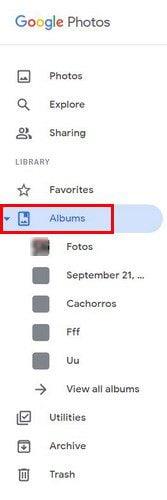
Sinun on luotava albumi, jotta voit ryhmitellä kaikki tietyn yhteystiedon kuvat automaattisesti. Jos olet tietokoneellasi, napsauta albumia, ja oikeassa yläkulmassa näet vaihtoehdon albumin luomiseen.
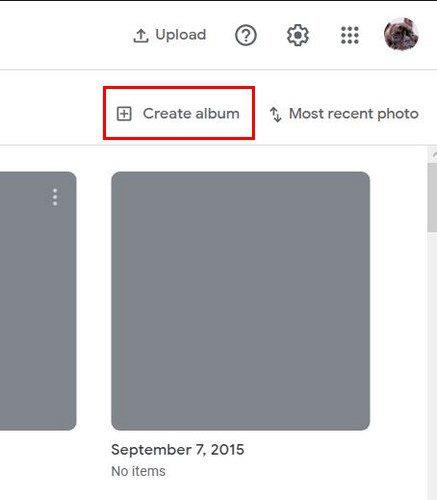
Sinun on annettava albumillesi nimi ja valittava Valitse ihmiset ja lemmikit -vaihtoehto.
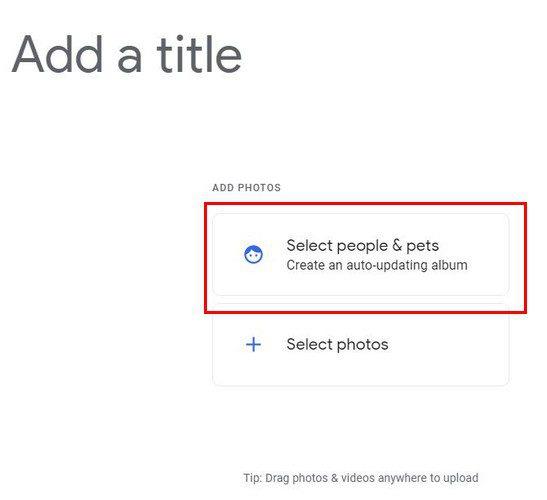
Valitse yhteystieto, niin yhteystiedon kuvien lataaminen alkaa. Voit napsauttaa vasemmassa yläkulmassa olevaa Lisää kuvia -painiketta, jos näet, että Google Kuvat -palvelusta puuttui kuva. Näet myös jakovaihtoehdon. Napauta pisteitä oikeassa yläkulmassa. Voit poistaa albumin, muokata sitä ja valita Asetukset. Tässä viimeisessä vaihtoehdossa voit lisätä luetteloon toiset kasvot, ottaa käyttöön linkin jakamisen ja saada sovelluksen ilmoittamaan sinulle, kun valokuva lisätään.
Se näyttää alla olevilta kuvilta, jos käytät Android-laitetta.
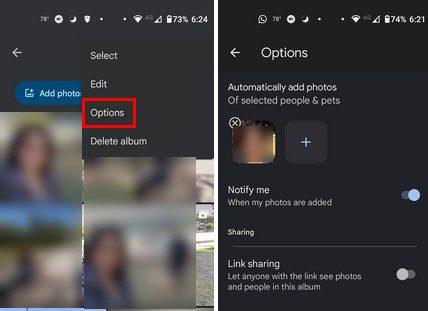
Jos käytät tietokonettasi, näet joitakin vaihtoehtoja, jotka näkyvät vain tietokoneellasi. Kun esimerkiksi avaat albumin ja napsautat pisteitä oikeassa yläkulmassa, näet vaihtoehdon Aseta albumin kansi ja Lataa kaikki. Kaksi vaihtoehtoa, joita et näe Android-laitteellasi.
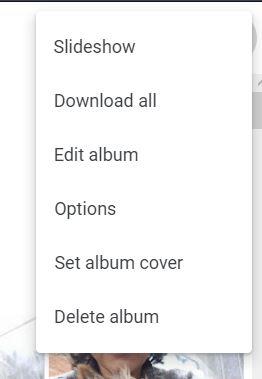
Jos sinun on joskus nimettävä tai poistettava albumi, siirry Albumi-osion pääsivulle ja napsauta pisteitä. Näet nuo kaksi vaihtoehtoa siellä.
Johtopäätös
Albumin luominen on helppoa, samoin kuin sellaisen albumin luominen, jossa on kuvia suosikkihenkilöstäsi. Voit luoda niin monta albumia kuin haluat ja poistaa ne sen jälkeen, jos haluat tehdä niin. Kuinka monta albumia aiot tehdä? Jaa ajatuksesi alla olevissa kommenteissa, ja älä unohda jakaa artikkelia muiden kanssa sosiaalisessa mediassa.
Voit löytää useita laajennuksia Gmailille, jotta sähköpostinhallintasi olisi tuottavampaa. Tässä ovat parhaat Gmail Chrome -laajennukset.
Aseta Chrome tyhjentämään evästeet poistuttaessa parantaaksesi tietoturvaa poistamalla evästeet heti, kun suljet kaikki selainikkunat. Tässä on kuinka se tehdään.
Oikean maksukortin etsiminen taskustasi tai lompakostasi voi olla todellinen vaiva. Viime vuosina useat yritykset ovat kehittäneet ja lanseeranneet lähimaksuratkaisuja.
Muuta minkä tahansa videon nopeutta Android-laitteellasi ilmaisella hyödyllisellä sovelluksella. Lisää sekä hidastustoiminto että nopeasti eteenpäin -efekti samaan videoon.
Aseta ajastimia Android-sovelluksiin ja pidä käytön hallinta erityisesti silloin, kun sinulla on tärkeitä töitä tehtävänä.
Facebook-kaverisi voivat nähdä kaikki kommentit, joita kirjoitat julkisille julkaisuilla. Facebookin kommentit eivät sisällä yksittäisiä yksityisyysasetuksia.
Kun kuulet sanan evästeet, saatat ajatella suklaahippuevästeitä. Mutta on myös evästeitä, joita löydät selaimista, jotka auttavat sinua saamaan sujuvan selailukokemuksen. Tässä artikkelissa kerrotaan, kuinka voit konfiguroida evästeasetuksia Opera-selaimessa Androidille.
Tyhjennä sovelluksen lataushistoria Google Playssa saadaksesi uuden alun. Tässä ovat aloittelijaystävälliset vaiheet, joita seurata.
Jos USB-äänet ilmenevät ilman syytä, on olemassa muutamia menetelmiä, joilla voit päästä eroon tästä kummallisesta laitteiden katkaisuääneistä.
Katso, mitä vaiheita sinun tulee seurata poistaaksesi Google Assistant käytöstä nopeasti rauhoittuaksesi. Tunne itsesi vähemmän vakoilluksi ja poista Google Assistant käytöstä.







